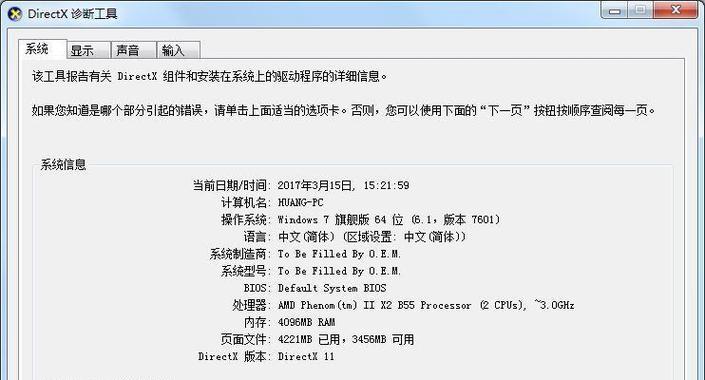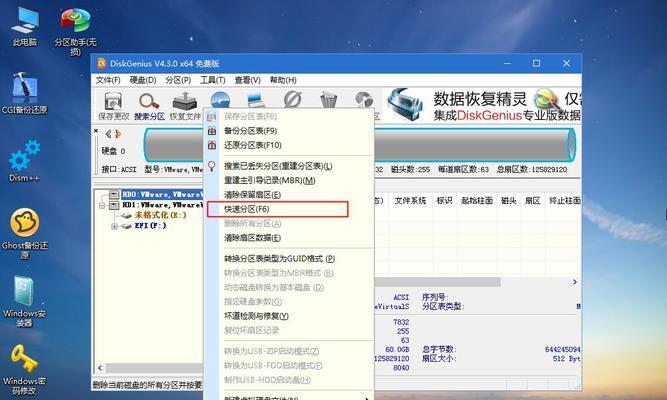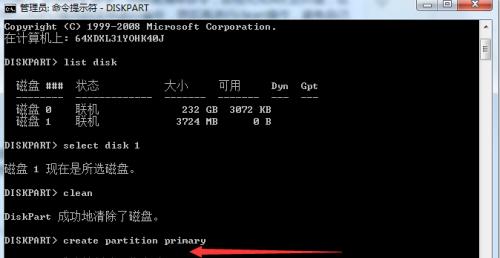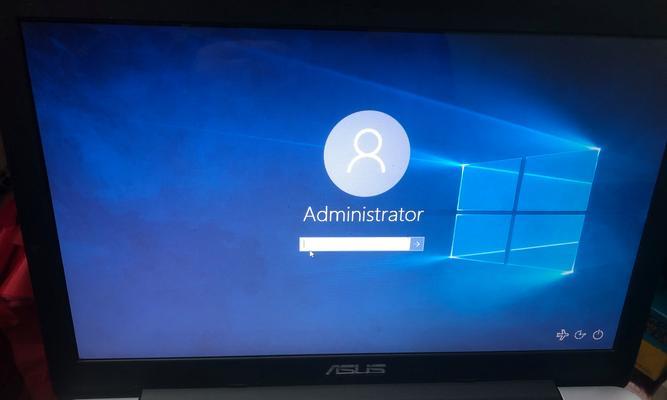电脑系统无响应的解决方法(从根源解决电脑系统无响应问题)
- 电子设备
- 2024-06-22 15:27:02
- 79
在日常使用电脑的过程中,我们经常会遇到电脑系统无响应的情况,这不仅影响了工作和学习的效率,还给我们带来了极大的困扰。为了帮助大家解决这一问题,本文将介绍一些解决电脑系统无响应的有效方法。
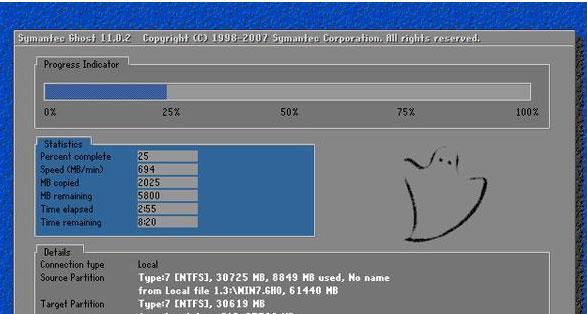
一、检查电脑硬件是否正常连接
如果电脑系统突然出现无响应的情况,首先应该检查电脑的硬件是否正常连接。可以检查电脑主机与显示器、鼠标、键盘等设备的连接是否松动,或者使用其他设备进行替换测试。
二、重启电脑系统
电脑无响应时,可以尝试通过重启电脑系统来解决问题。点击开始菜单,选择重启或关机,然后选择重新启动。在重新启动过程中,系统会重新加载和初始化各个组件,有时候这样就可以解决无响应的问题。
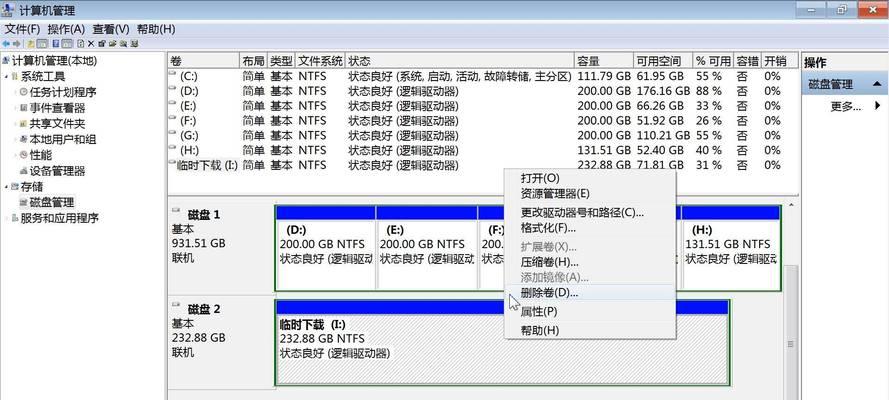
三、关闭异常运行的程序
如果重启电脑后仍然出现无响应的情况,可以尝试关闭异常运行的程序。通过按下“Ctrl+Shift+Esc”组合键,打开任务管理器,在“进程”选项卡中找到异常运行的程序,右键点击选择“结束任务”,然后重新启动电脑系统。
四、清理系统垃圾文件
电脑系统长时间使用后会积累大量的垃圾文件,这些文件可能会导致系统无响应。可以通过在开始菜单中搜索“磁盘清理”,选择要清理的磁盘,然后勾选需要清理的文件类型,最后点击“确定”进行清理。
五、升级或安装最新驱动程序
某些情况下,电脑系统无响应可能是由于驱动程序不兼容或过时所致。可以通过访问硬件制造商的官方网站,在支持与下载页面上寻找相应的驱动程序,并进行升级或安装。
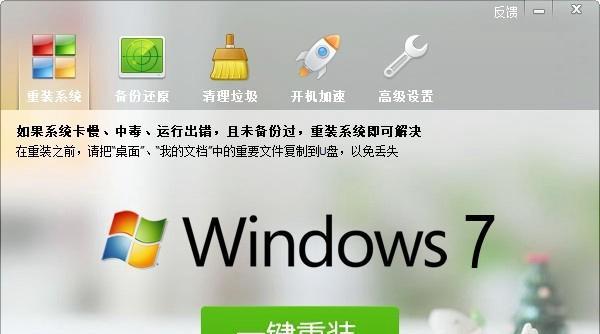
六、更新操作系统和软件
及时更新操作系统和软件也是解决电脑系统无响应问题的一种方法。通过打开系统设置,选择“更新与安全”选项,然后点击“检查更新”按钮来更新操作系统。对于软件,可以在其官方网站或应用商店上查找最新版本进行更新。
七、增加电脑硬件配置
如果以上方法无法解决电脑系统无响应问题,可能是由于电脑硬件配置不足。可以考虑增加内存条、更换硬盘、升级显卡等方式来提升电脑的性能。
八、杀毒防护软件的检测与清理
有时电脑系统无响应可能是由于病毒或恶意软件感染所致。及时更新并运行杀毒防护软件,对系统进行全盘扫描,找出并清理恶意程序。
九、检查电脑散热情况
长时间使用电脑或者在高温环境下使用电脑,可能会导致系统无响应。检查电脑散热器是否堵塞,清理灰尘,保持良好的散热效果,可以有效解决电脑无响应问题。
十、修复系统文件错误
电脑系统无响应还可能是由于系统文件错误导致的。可以使用Windows自带的“文件检查工具”或者第三方软件对系统文件进行修复。
十一、降低系统负载
有时电脑系统无响应是由于负载过高所致。可以通过减少同时运行的程序或关闭不必要的后台进程来降低系统负载。
十二、优化电脑启动项
电脑启动时开启过多的程序也会导致系统无响应。通过在任务管理器的“启动”选项卡中禁用一些不必要的启动项,可以减少系统启动时的负担。
十三、检查硬件故障
如果以上方法都不能解决电脑系统无响应问题,可能是由于硬件故障引起的。可以联系专业的维修人员进行检查和维修。
十四、备份数据
在解决电脑系统无响应问题之前,务必记得先进行数据备份,以免造成不可挽回的损失。
十五、寻求专业帮助
如果以上方法都无法解决电脑系统无响应的问题,建议尽快寻求专业人士的帮助,避免问题进一步扩大。
本文介绍了解决电脑系统无响应问题的15种方法,包括检查硬件连接、重启系统、关闭异常运行的程序、清理垃圾文件、升级驱动程序、更新操作系统和软件、增加硬件配置、杀毒防护、检查散热情况等。希望这些方法能帮助大家快速有效地解决电脑系统无响应问题,提高工作和学习的效率。
版权声明:本文内容由互联网用户自发贡献,该文观点仅代表作者本人。本站仅提供信息存储空间服务,不拥有所有权,不承担相关法律责任。如发现本站有涉嫌抄袭侵权/违法违规的内容, 请发送邮件至 3561739510@qq.com 举报,一经查实,本站将立刻删除。!
本文链接:https://www.siwa4.com/article-8917-1.html